
Так как же записать файлы на DVD диск? Какой бесплатной программой это лучше делать? Какие бывают форматы DVD дисков? Об этом и поговорим в этой статье. Итак, поехали…
- Какие бывают форматы DVDдисков?
- Установкапрограммы «Ashampoo Burning Studio 6 FREE»
- Запись на DVD диск
- Обновление существующего DVD диска
- Удаление данных на DVDдиске
Какие бывают форматы DVD дисков?
Вначале статьи скажу Вам, дорогие читатели моего блога, что помимо дисков DVD существует еще компакт-диски или диски CD (CD-R, CD-RW), объемом 700 Мб, но так как их объем значительно меньше объема диска DVD и они потихоньку начинают исчезать из продажи, мы их рассматривать в этой статье не будем.
DVD диск — цифровой многоцелевой диск — носитель информации, выполненный в форме диска. Физически существуют в двух размерах: 8 см и 12 см.
DVD диски 8 см – объем на таких дисках обычно составляет 1,46 Гб (DVD-1) на однослойном и 2,66 Гб (DVD-2) на двухслойном диске. Такие диски из за маленького размера удобно хранить в кармане.
DVD диски 12 см — объем на таких дисках обычно составляет 4,70 Гб (DVD-5) на однослойном и 8,54 Гб (DVD-9) на двухслойном диске.
Есть также другие форматы дисков (DVD-3, DVD-4, DVD-6 и т.д.), но из малой распространённости мы их рассматривать не будем.
Буква ( R ) в названии диска говорит, что диск для одноразового использования, буква (RW) – перезаписываемый, для многоразового использования.
Кроме различий в размере и объеме, диски DVD различаются еще в формате записи.
Существуют форматы DVD-R или DVD-RW и DVD+R или DVD+RW. Отличаются они стандартом записи и для обычного пользователя не имеют различий. Что “плюсовки”, что “минусовки” отлично читаются на всех современных устройствах DVD. Есть “поклонники” как “плюсовок”, так и “минусовок”. Для себя я выбрал формат “плюсовок”, как более современный формат записи.
Установка программы «Ashampoo Burning Studio 6 FREE»
Данные на DVD диск лучше записывать программой для записи дисков. Но какую программу выбрать? Есть большое количество платных и бесплатных программ для записи DVD дисков, и самая популярная среди бесплатных, я думаю, является «Ashampoo Burning Studio 6 FREE».
Итак, чтобы установить программу, заходим на официальный сайт программы, в раздел «Downloads», (www.ashampoo.com/ru/usd/dld/0710/Ashampoo-Burning-Studio-6/)
Начнется автоматическая загрузка дистрибутива программы
(можете щелкнуть мышкой по картинке для ее увеличения)
Выбираем место, куда скачать программу и после скачивания запускаем этот файл (двойным кликом мыши). Появится окно, в котором нужно выбрать язык и нажать «ОК»
Нажимаем «Я согласен, продолжить»
Нажимаем «Далее»
Игнорируем установку дополнительного ПО, жмем «Нет, спасибо» и «Далее»
Ключевые словаAshampoo Burning Studio 6 FREE болванка Как записать DVD диск
Бесплатно получать статьи блога почтой:
Проверьте Вашу почту и подтвердите подписку! Подробнее...
Введите корректные данные!
 Изучаем компьютер просто и легко! Обучение компьютеру. Этот блог предназначен освоить персональный компьютер начинающим пользователям
Изучаем компьютер просто и легко! Обучение компьютеру. Этот блог предназначен освоить персональный компьютер начинающим пользователям 
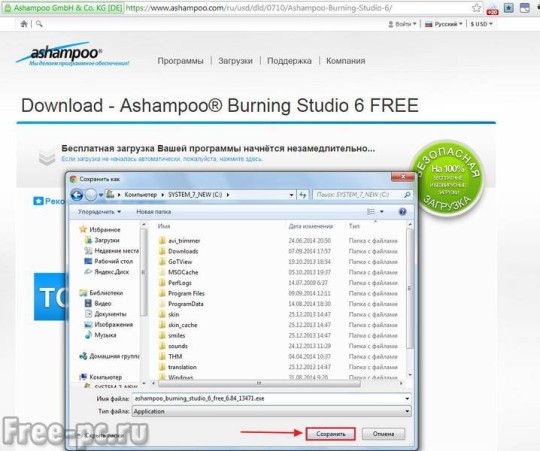

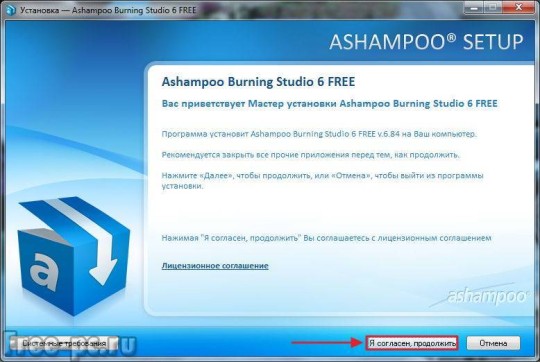
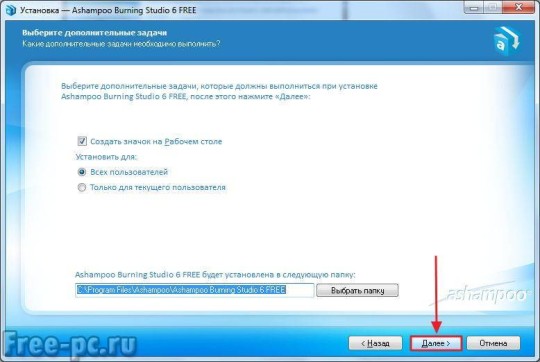
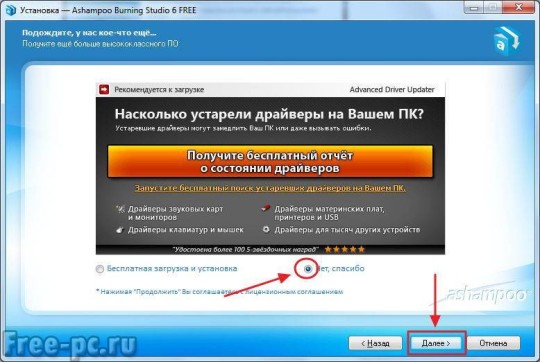
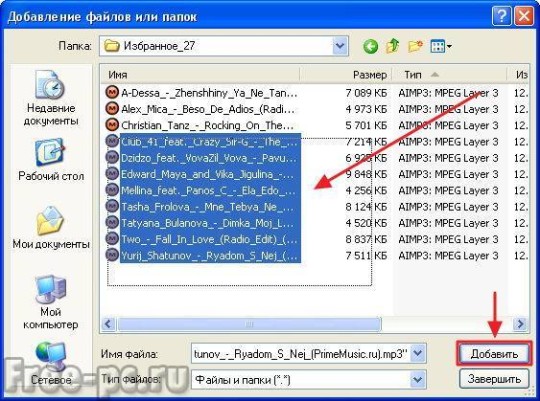
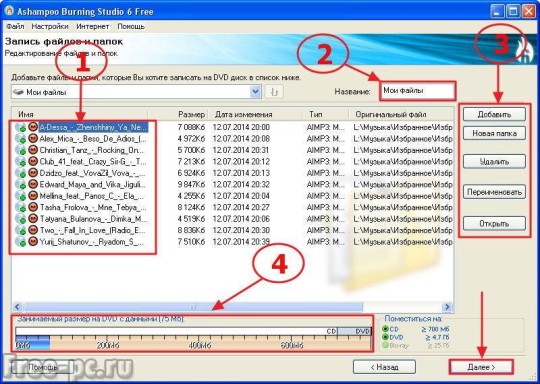
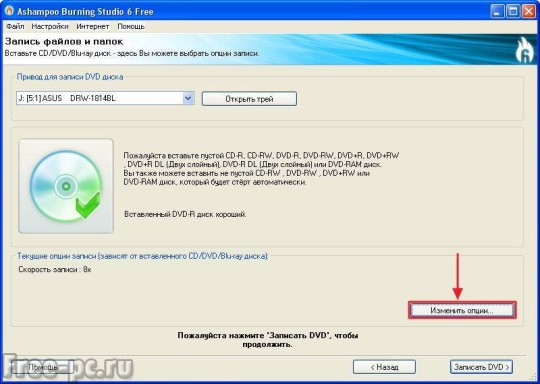
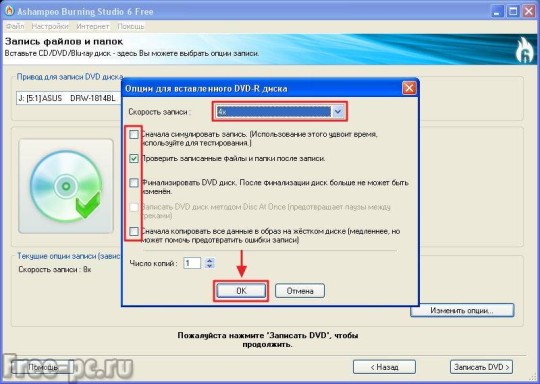
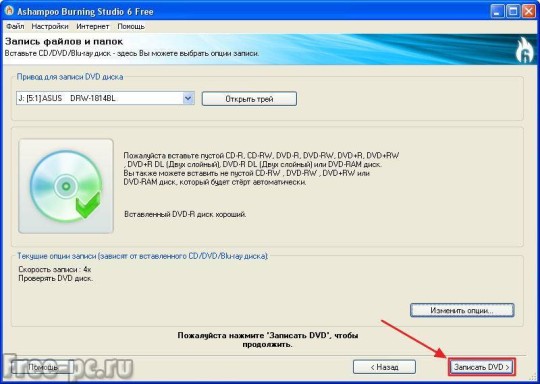
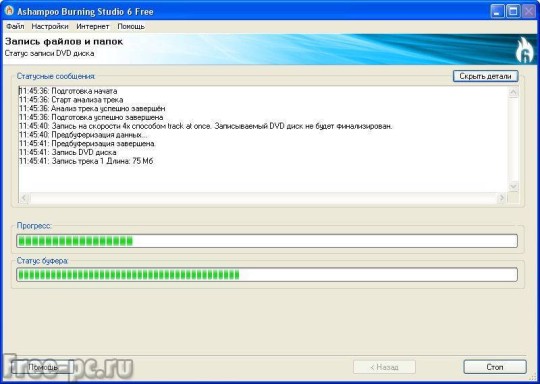
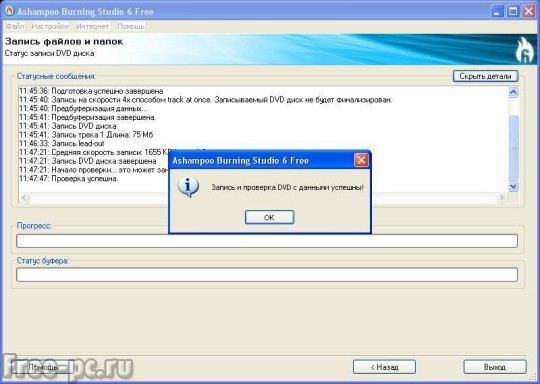

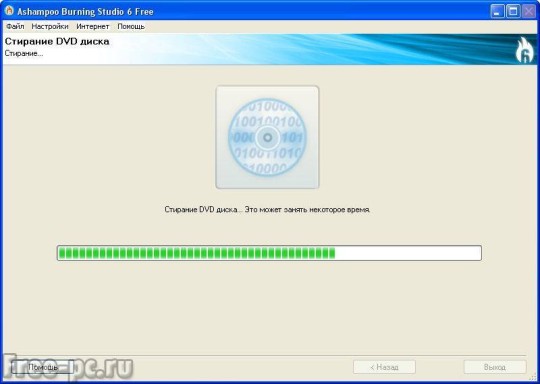
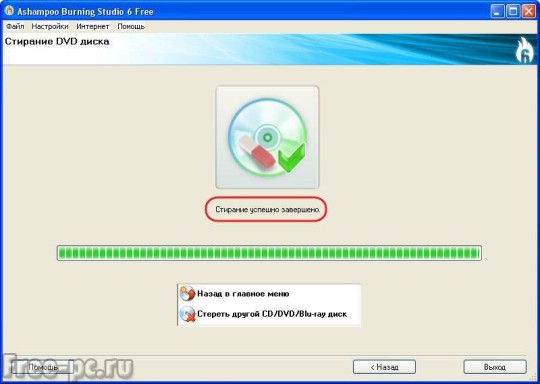




Эта статья запоздала как минимум на 10 лет! Многие отказываются от DVD-дисков, проще носить в кармане флешку объемом 64 гига чем стопку из 13-14 DVD-дисков!
Многие еще пользуются DVD-дисками. Дистрибутивы Windows например тоже можно хранить и использовать на DVD дисках. Многие хранят на дисках свои мероприятия (свадьбы, юбилеи). Да и потом передать другому лицу данные лучше на DVD-диске, чем на флешке (дешевле). А если Вам нужно раздать данные многим людям?
Полностью согласен с вами. Диски хоть и древний вариант носителя, но они имеют свои плюсы. С флешками иногда встречаются такие проблемы как вирус, который портит системные файлы самой флешки, подделки или компьютер не может распознать данный носитель.
Рустам видимо современный и слишком молод, поэтому так категоричен
Да я очень молод, что даже помню язык программирования Бэйсик и как загружать программы с магнитофонной кассеты!
Самая удобная программа для записи CD, DVD и Blu-Ray дисков это Nero Burning Rom. Режет во всех форматах. Нормально работает и под Windows 8.
Скачала здесь: ritneseor.biz/get/a805eccf-47ea
Не спорю, удобная программа, но она платная…
Марат Здравствуйте!! У меня 2 программы стоят Burn Aware Free и ещё Ashampo Burning Studio 2014, пробовал записать музыку, записал но в машине не воспроизводит или выталкивает, или пишит вставте диск. музыку писал МР-3. Может быть подскажите, что не так делаю. Возможно в другом формате нужно делать? С Уважением Борис!
На компьютере данный записанный диск воспроизводится? Автомагнитола поддерживает MP3 файлы?
Здравствуй Марат!! На компьюторе воспроизводит по одному файлу, потоком не идёт, в машине по инструкции подъдерживает все. Покупные, музыка и видео, все идут,всё нормально. И на компьюторе, воспроизводят. Покупные возможно пишут в другом формате, не понятно. Попробую загружу Вашу программу для записи, может что нибуть получится.
Попробуйте записать диск через пункт: «Записать или конвертировать музыку»
Мучаетесь с суставами?
Не видите выхода?
Здесь легкое решение!
Для записи диска уже 10 лет примерно пользуюсь Неро Burning ROM. Очень удобная в применения и простая программа. 3-4 нажатия и диск прожигается очень качественно, еще ни одного не попортил диска.
Да, но она платная.